Outlook le permite cambiar el aspecto de su calendario para adaptarlo a sus preferencias personales y estilo de trabajo.
Si realmente no le gusta el color de fondo actual de su calendario, cámbielo. Por cierto, si está trabajando con varios calendarios, asignar un color diferente a cada calendario es una gran idea.
Pasos para cambiar el color de fondo de su calendario
- Abre tu Calendario de Outlook.
- Haga clic en el configuraciones icono.
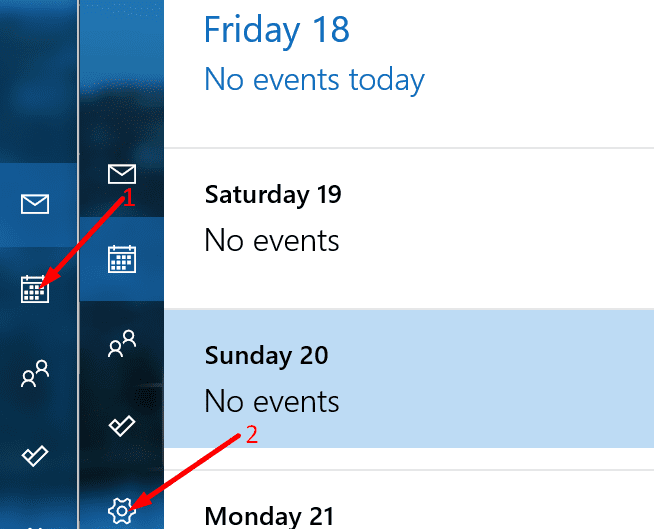
- Luego seleccione Personalización.
- La lista de colores de fondo disponibles aparecerá en la pantalla.
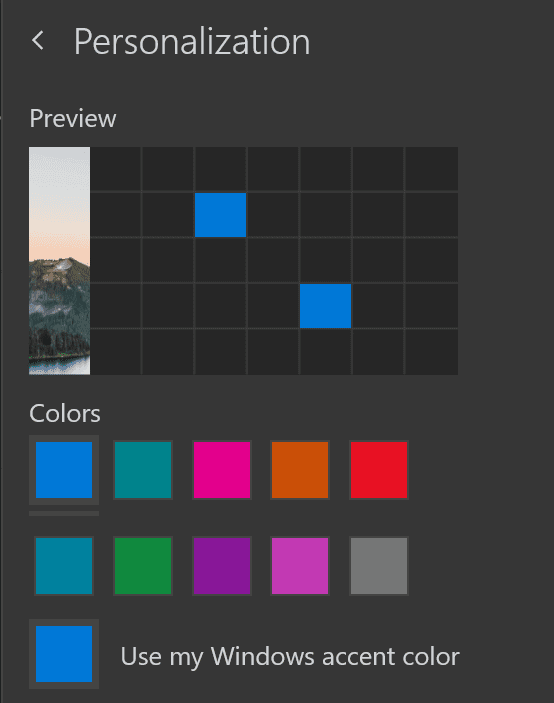
- Seleccione el color de fondo que desea utilizar.
Si solo tiene un calendario, puede usar el color de acento de Windows para mantener todo en la misma dirección.
Si tiene varios calendarios, solo necesita hacer clic derecho en el calendario que desea editar. Seleccione un color de fondo diferente y guarde los cambios.
la Descripción general La función cambia automáticamente su fondo para que pueda ver si realmente le gusta el color que está a punto de establecer.
También puede elegir entre el modo claro y el modo oscuro. Eso sí, si pasas muchas horas frente a tu pantalla, es mejor seleccionar el modo oscuro. Pero si prefiere colores brillantes, use el modo Luz. 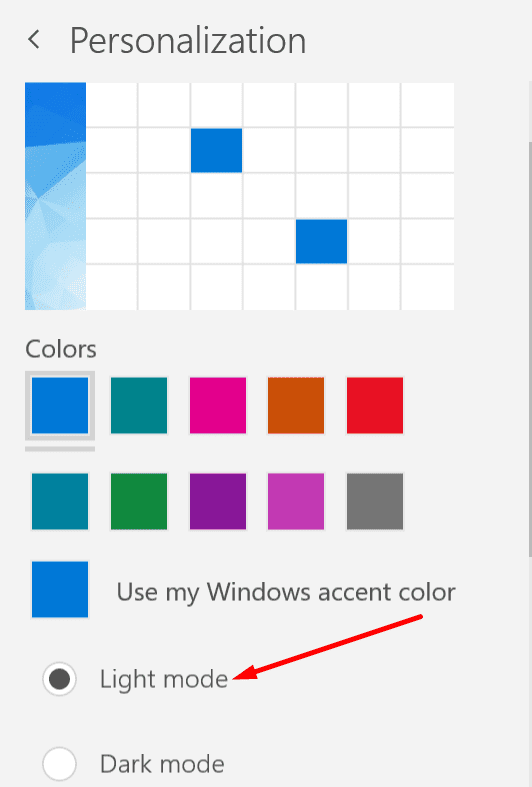
¡Disfrute de su nuevo color de fondo de Outlook!